CAD怎么画点绘制点?
溜溜自学 室内设计 2022-01-06 浏览:1640
大家好,我是小溜,CAD是室内设计建模经常要用到的软件之一,CAD是很多行业都会用到的软件,它的命令和功能很多很强大,对于不熟悉的人来说刚开始掌握可能不太容易,那么用CAD怎么绘制点呢?下面小编给大家分享下。
想要更深入的了解“CAD”可以点击免费试听溜溜自学网课程>>
工具/软件
电脑型号:联想(lenovo)天逸510s; 系统版本:Windows7; 软件版本:CAD2007
方法/步骤
第1步
首先我们打开我们的CAD软件,打开之后如果是别的配置,需要改成CAD的配置
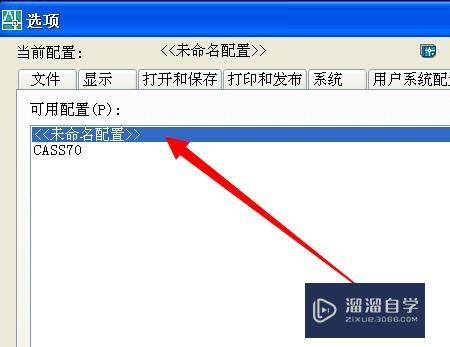
第2步
之后我们输入point命令,之后点击回车
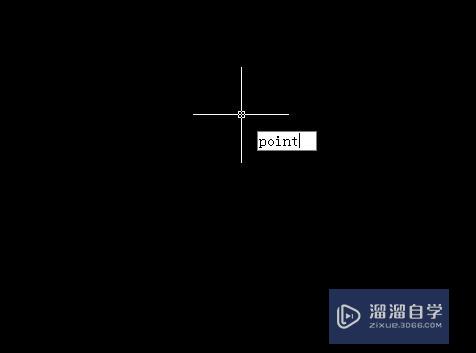
第3步
然后我们可以输入指定点的坐标,来确定这个点的位置

第4步
我们以输入300 210为例,输入完成后点击回车,确定即可
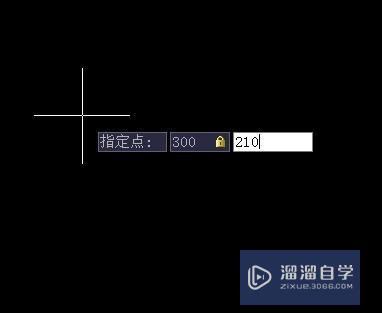
第5步
此时我们会在屏幕上看到这个点的位置,如果我们查询它的坐标的话,我们会发现它的坐标为300,210
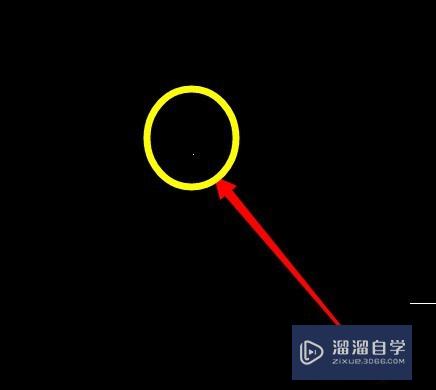
第6步
当然如果我们不想通过输入坐标来确定这个点,可以在输入完point命令后,直接在屏幕上点击,此时点就绘制在你点击的位置

温馨提示
以上就是关于“CAD怎么画点绘制点?”全部内容了,小编已经全部分享给大家了,还不会的小伙伴们可要用心学习哦!虽然刚开始接触CAD软件的时候会遇到很多不懂以及棘手的问题,但只要沉下心来先把基础打好,后续的学习过程就会顺利很多了。想要熟练的掌握现在赶紧打开自己的电脑进行实操吧!最后,希望以上的操作步骤对大家有所帮助。
相关文章
距结束 06 天 03 : 25 : 10
距结束 01 天 15 : 25 : 10
首页








